컴퓨터 부팅 후 시간이 오래될수록 컴퓨터가 느려진 느낌을 받는 경우가 있습니다. 이유야 많겠지만 프로그램을 다 종료했는데도 느린 경우 메모리 정리가 안된 경우가 많습니다. 재부팅을 통해서 해결하는 방법도 있지만 컴퓨터 메모리 커밋됨 정리 프로그램인 [RAMMap]을 통해서 간단하게 해결할 수 있습니다.
RAMMap – 컴퓨터 메모리 정리 프로그램
RAMMap은 마이크로소프트에서 공식적으로 제공하는 컴퓨터 메모리 정리 프로그램 입니다. 프로그램 종료 후에도 누적되어 있는 캐시 메모리를 삭제하여 성능 저하를 방지 합니다.
RAMMap(v1.5.2) 다운로드
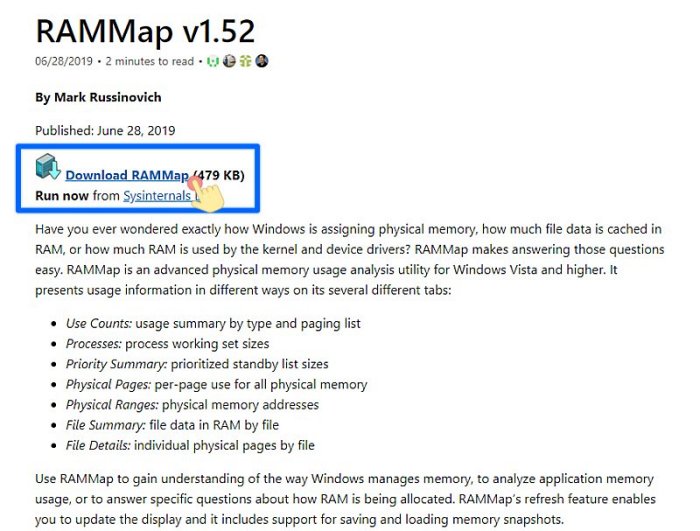
|
사용법
▼ 파일을 다운로드 받아서 실행파일(RAMMap.exe)을 실행합니다. Standby 영역 메모리(현재 사용하고 있지는 않지만 대기중인 상태)를 정리하기 위해서 Empty 탭에서 Empty Standby List를 클릭 합니다.
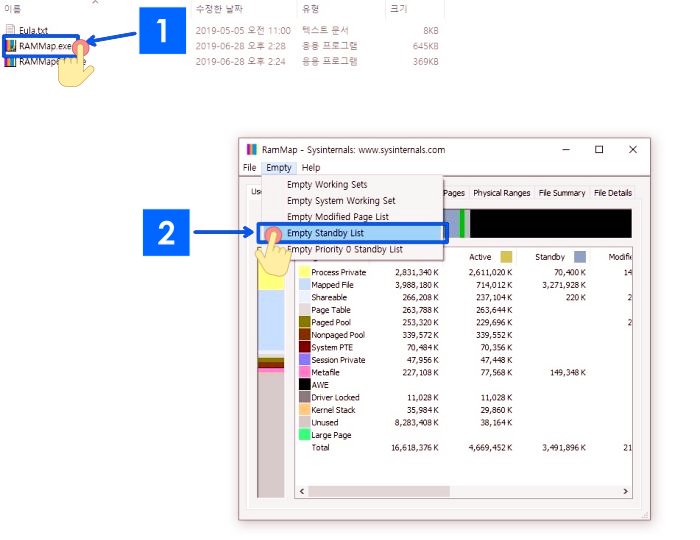
▼ Refresh(F5) 키를 눌러서 새로 고침 하면 대기중(Standby)인 컴퓨터 메모리 정리가 된 것을 확인하실 수 있습니다.
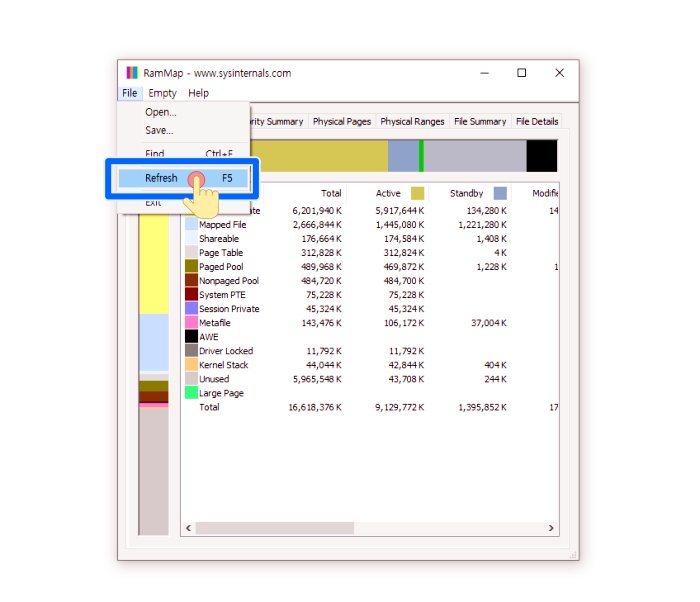
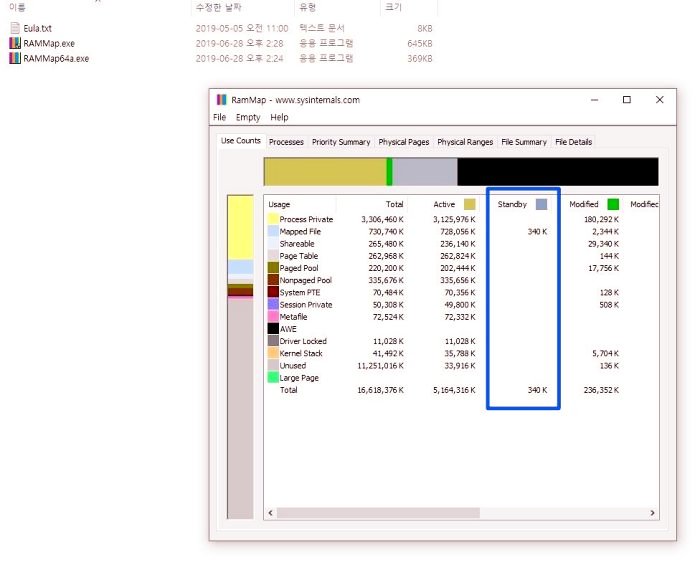
▼ 윈도우10(기본기능) 작업 관리자 – 성능 – 메모리에서도 정리된 것을 확인할 수 있습니다. 커밋됨 = 실제+가상 메모리를 의미합니다.
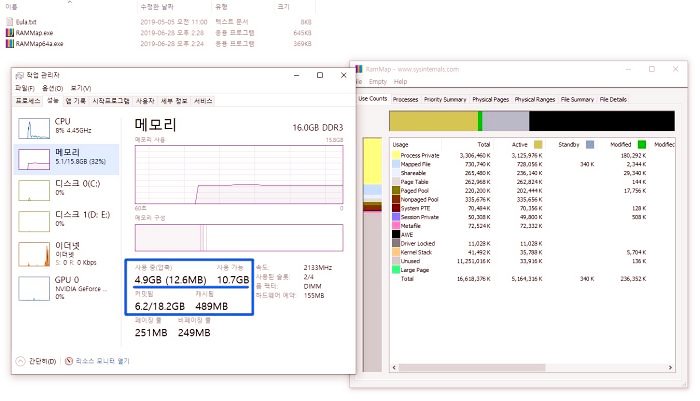
RAMMap으로 작업을 수행하게 되면 지속적으로 늘어나게 되는 캐시 메모리를 초기화 하게 됩니다. 메모리 허용량이 넓어져 재부팅했을 때와 비슷한 반응을 체감 할 수 있습니다. PC 메모리 정리뿐만 아니라 윈도우에서 실제메모리 할당 방법이나 파일이 RAM(메모리)에 캐시되는 양 등에 대한 수치도 확인해볼 수 있습니다.
그 밖에 컴퓨터 메모리 정리를 위한 방법으로는 설치된 툴바를 삭제하거나 인터넷 브라우저에 저장된 검색된 기록이나 저장된 임시파일 들을 삭제하는 방법도 PC 메모리 정리에 도움이 되니 참고하시기 바랍니다.











